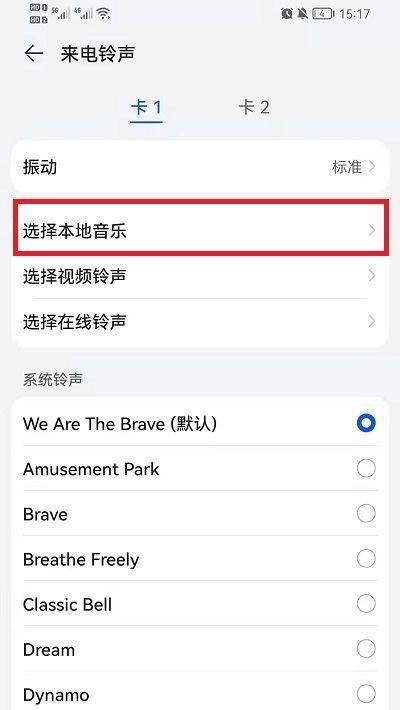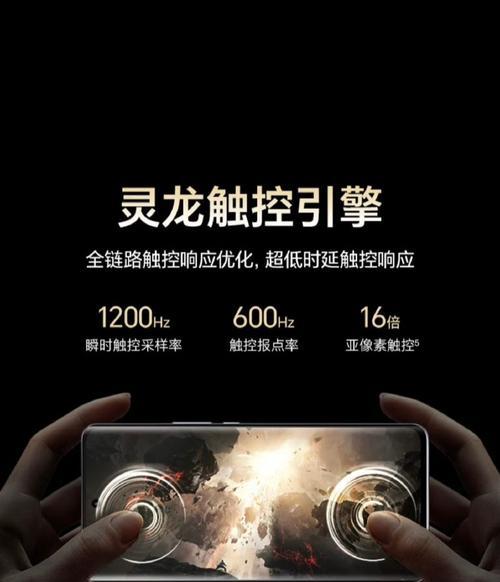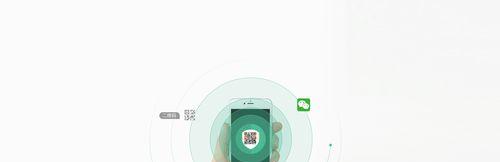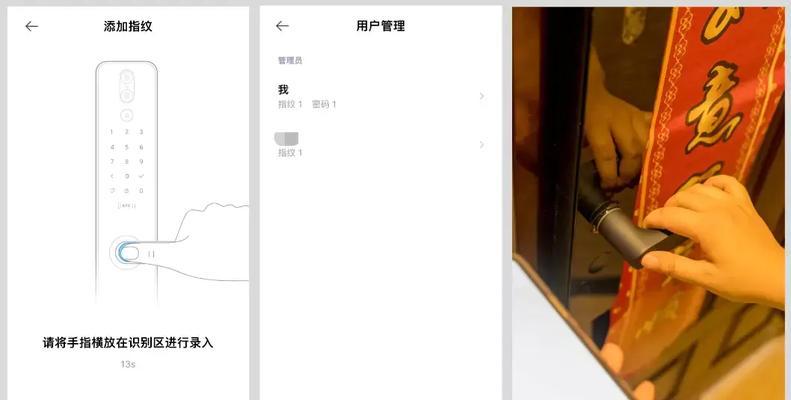Win10系统无线网络不稳定解决方法(教你解决Win10系统无线网络不稳定的问题)
游客 2023-11-03 11:26 分类:电子设备 186
Win10系统作为最新的操作系统版本,广泛应用于各类电脑设备中。然而,有些用户反映在使用Win10系统时遇到了无线网络不稳定的问题,频繁掉线或者网速慢等情况。本文将针对这一问题,为大家提供一些解决方法和建议。
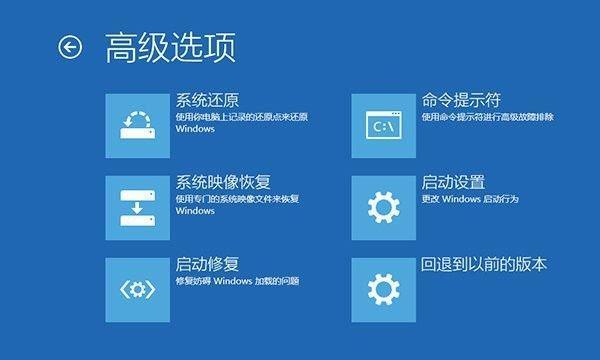
1.检查网络连接状态

检查电脑是否与Wi-Fi网络连接成功,并确保信号强度良好。可以通过点击任务栏右下角的Wi-Fi图标来查看连接状态。
2.重新启动路由器和电脑
有时候路由器或电脑可能出现临时性故障,重新启动可以解决一些常见的网络问题。先关闭电脑,然后关闭路由器,等待片刻后再依次打开。
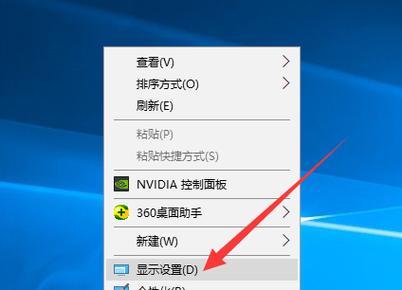
3.更新无线网卡驱动程序
无线网卡驱动程序是连接电脑和Wi-Fi网络的关键组件,如果驱动程序过旧或损坏,可能导致无线网络不稳定。可以通过设备管理器中的更新驱动程序选项进行更新。
4.更改Wi-Fi信道
Wi-Fi信号受到信道干扰时,也会导致无线网络不稳定。可以登录路由器管理界面,更改Wi-Fi信道为不受干扰的频段,比如从2.4GHz切换到5GHz。
5.禁用电源管理选项
部分电脑在省电模式下会禁用无线网卡,造成无线网络不稳定。在设备管理器中找到无线网卡属性,取消勾选“允许计算机关闭此设备以节省电源”。
6.清除DNS缓存
DNS缓存可能会导致域名解析错误,从而影响无线网络连接。打开命令提示符窗口,输入“ipconfig/flushdns”命令清除DNS缓存。
7.优化网络参数
通过更改网络参数的方式来优化网络连接速度和稳定性。可以通过编辑注册表或使用第三方网络优化工具来实现,但在进行此项操作时需谨慎。
8.确保安全软件不阻止网络连接
某些安全软件可能会对网络连接进行限制,导致无线网络不稳定。可以尝试关闭或调整安全软件的防火墙设置,以确保其不会阻止网络连接。
9.更新操作系统补丁
微软会定期发布Win10系统的补丁更新,其中可能包含修复网络问题的内容。及时安装这些补丁可以提升系统的稳定性和网络连接质量。
10.检查附近设备干扰
附近的其他电子设备,如微波炉、电话等,都可能对Wi-Fi信号产生干扰。尽量将路由器放置在离这些设备远一点的位置,避免干扰。
11.重置网络设置
Win10系统中有一个重置网络选项,可以将网络设置恢复到默认状态。打开“设置”-“网络和Internet”-“状态”-“网络重置”,点击“重置”按钮进行操作。
12.运行网络故障排除工具
Win10系统自带了网络故障排除工具,可以帮助检测和解决无线网络连接问题。打开“设置”-“更新和安全”-“故障排除”,选择“网络连接”故障排除。
13.优化路由器设置
可以尝试优化路由器的设置,比如启用QoS(服务质量)功能、开启路由器的智能无线功能等,以提升无线网络连接的稳定性和速度。
14.检查硬件故障
若以上方法仍然无法解决问题,可能是硬件故障引起的。可以尝试更换无线网卡或者联系售后服务中心进行维修。
15.寻求专业技术支持
如果以上方法都无效,建议寻求专业的技术支持,向电脑厂商或网络服务提供商咨询,以获得更详细的解决方案。
Win10系统的无线网络不稳定问题可能由多种原因引起,本文提供了一些常见的解决方法和建议,希望能帮助用户解决这一问题,提升网络连接的稳定性和速度。若问题仍未解决,请及时寻求专业技术支持。
版权声明:本文内容由互联网用户自发贡献,该文观点仅代表作者本人。本站仅提供信息存储空间服务,不拥有所有权,不承担相关法律责任。如发现本站有涉嫌抄袭侵权/违法违规的内容, 请发送邮件至 3561739510@qq.com 举报,一经查实,本站将立刻删除。!
- 最新文章
-
- 联想笔记本的小红点怎么关闭?关闭小红点的正确步骤是什么?
- 笔记本电脑KBBL接口是什么?
- 华硕笔记本如何进入bios设置?
- 苹果笔记本盒盖状态下如何设置听音乐?
- 坚果投影仪推荐使用哪些播放器软件?如何下载安装?
- 倒持手机拍照的技巧和方法是什么?
- 电脑红绿黑屏怎么办解决?有哪些可能的原因?
- 联想电脑尖叫声音大解决方法?
- 如何设置投影仪进行墙面投影?
- 如何阅读电脑主机配置清单?哪些参数最重要?
- 假装拍照模块手机拍摄方法是什么?
- 监控维修笔记本电脑费用是多少?服务流程是怎样的?
- 笔记本电源键配置如何设置?设置中有哪些选项?
- 笔记本电脑键盘卡住怎么解开?解开后键盘是否正常工作?
- 超清小孔摄像头如何用手机拍照?操作方法是什么?
- 热门文章
-
- lol笔记本电脑鼠标怎么点不了?可能是哪些原因导致的?
- M3芯片笔记本电脑售价多少?
- 联想笔记本更新驱动器步骤是什么?更新后有什么好处?
- 台式电脑连接wifi步骤是什么?
- 发型师拍摄机连接手机拍照的操作方法?
- 电脑剪映关机掉线问题如何解决?有哪些可能的原因?
- 电脑无法播放声音怎么办?解决电脑无声问题的步骤是什么?
- 手机拍照时画面卡住了怎么办?如何解决拍照时的卡顿问题?
- 电脑黑屏防静电的解决方法是什么?
- 大学计算机课适合哪款笔记本电脑?
- 电脑游戏时钉钉无声音问题如何解决?
- 电脑为何会收到自己的声音?如何解决这个问题?
- 女孩模仿手机拍照视频怎么办?如何安全地进行模仿?
- 吊带拍照姿势手机怎么拍?有哪些技巧?
- 华颂电脑配置信息如何查看?查看后如何升级?
- 热评文章
- 热门tag
- 标签列表